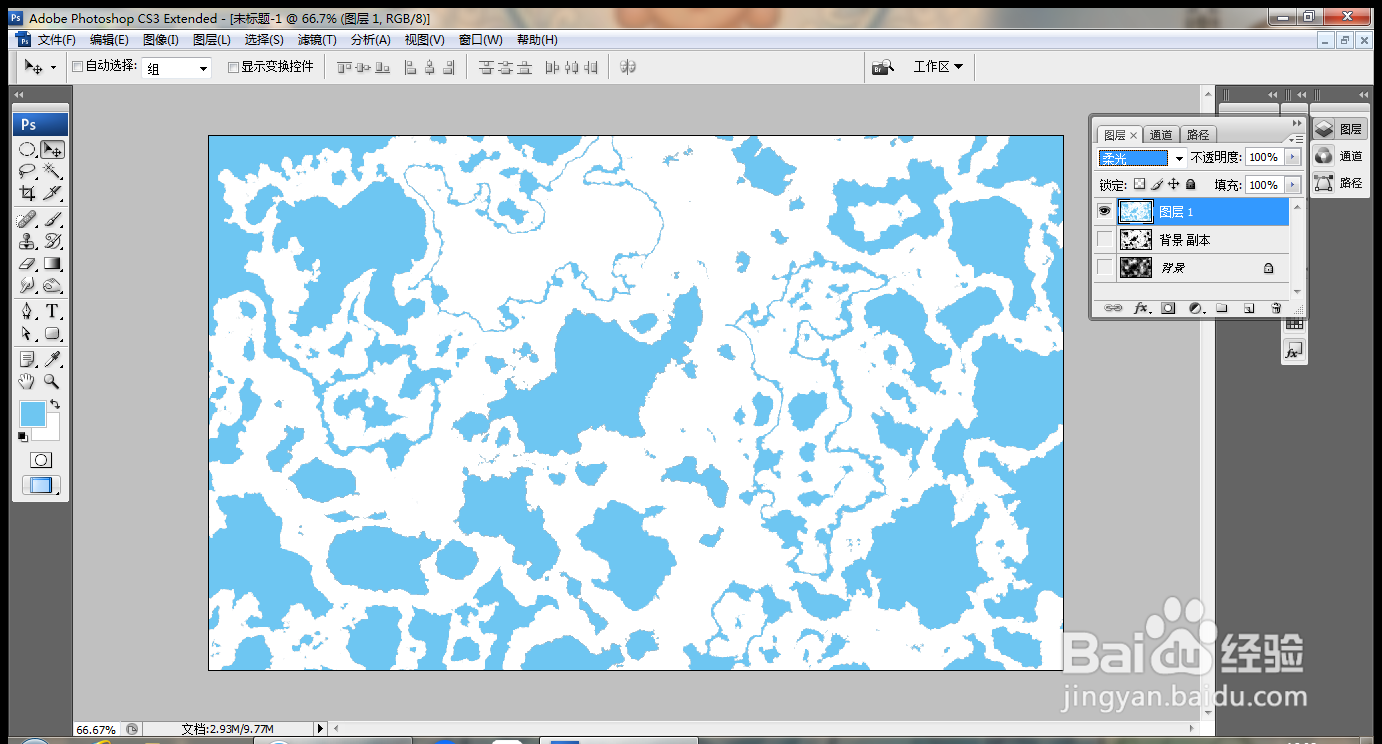1、打开PS,新建空白背景,如图
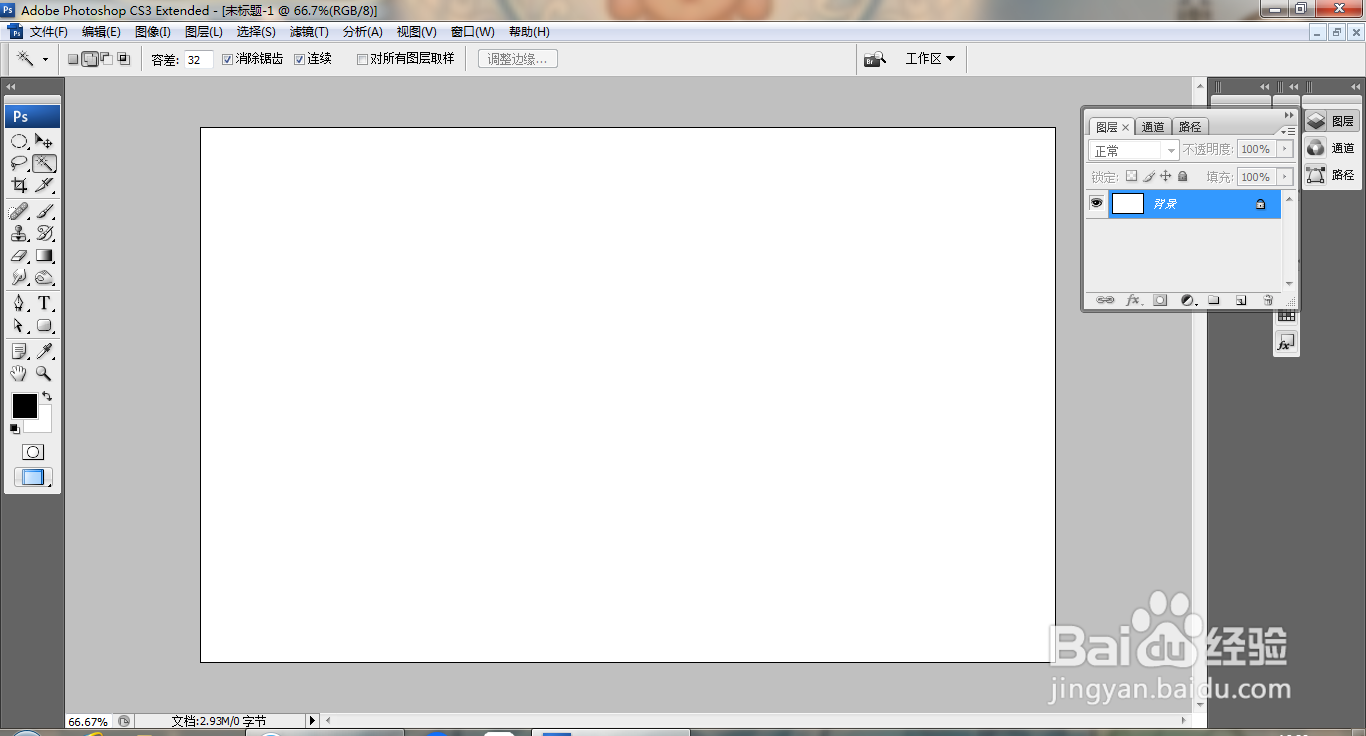
2、按D键恢复前景色和背景色,选择滤镜,渲染,云彩,如图

3、再次执行滤镜,渲染,分层云彩,如图

4、选择魔棒工具,设置容差为32,如图

5、按ctrl+L打开色阶对话框,调整色阶滑块,如图
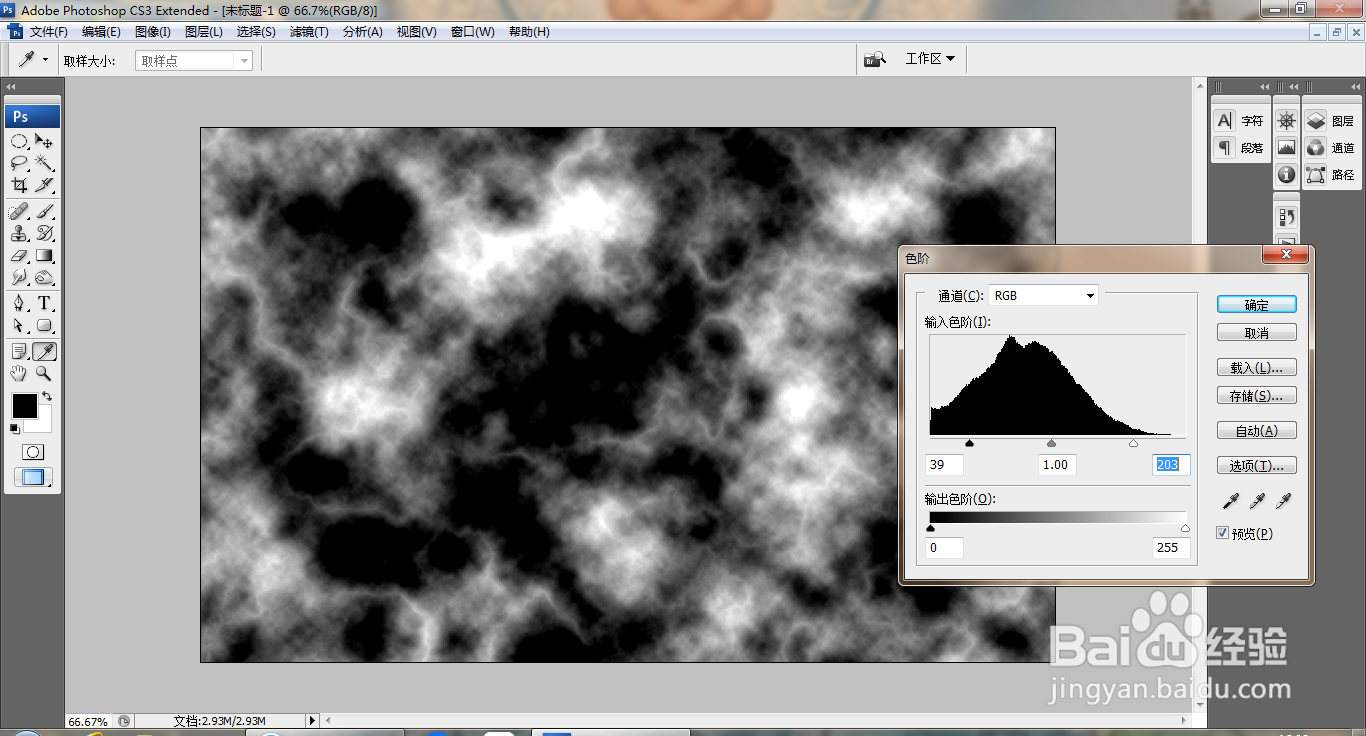
6、再次选择魔棒工具,点选载入选区,如图

7、复制背景副本图层,再次点选载入选区,如图

8、填充颜色为白色,如图

9、按ctrl+J提取图层,设置前景色为浅蓝色,点选载入选区,反选,填充颜色,如图
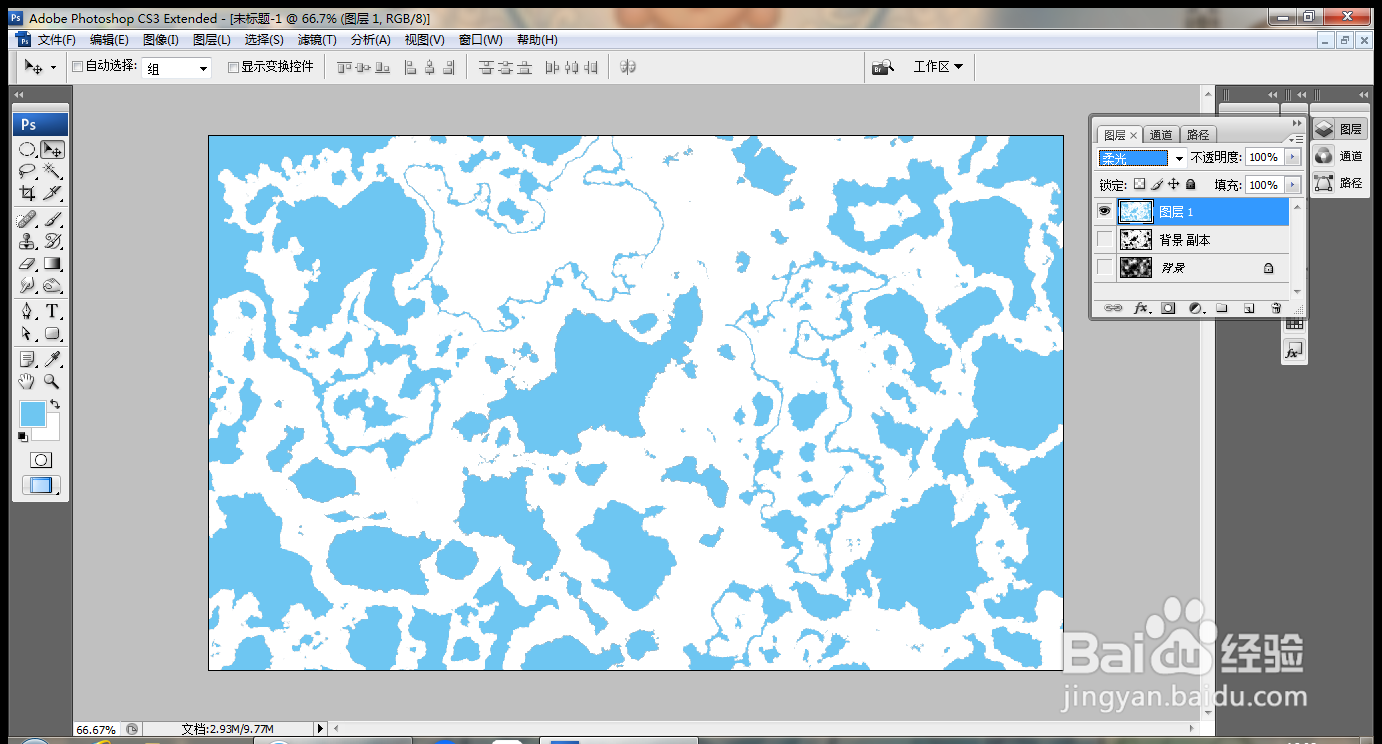
时间:2024-10-12 15:22:51
1、打开PS,新建空白背景,如图
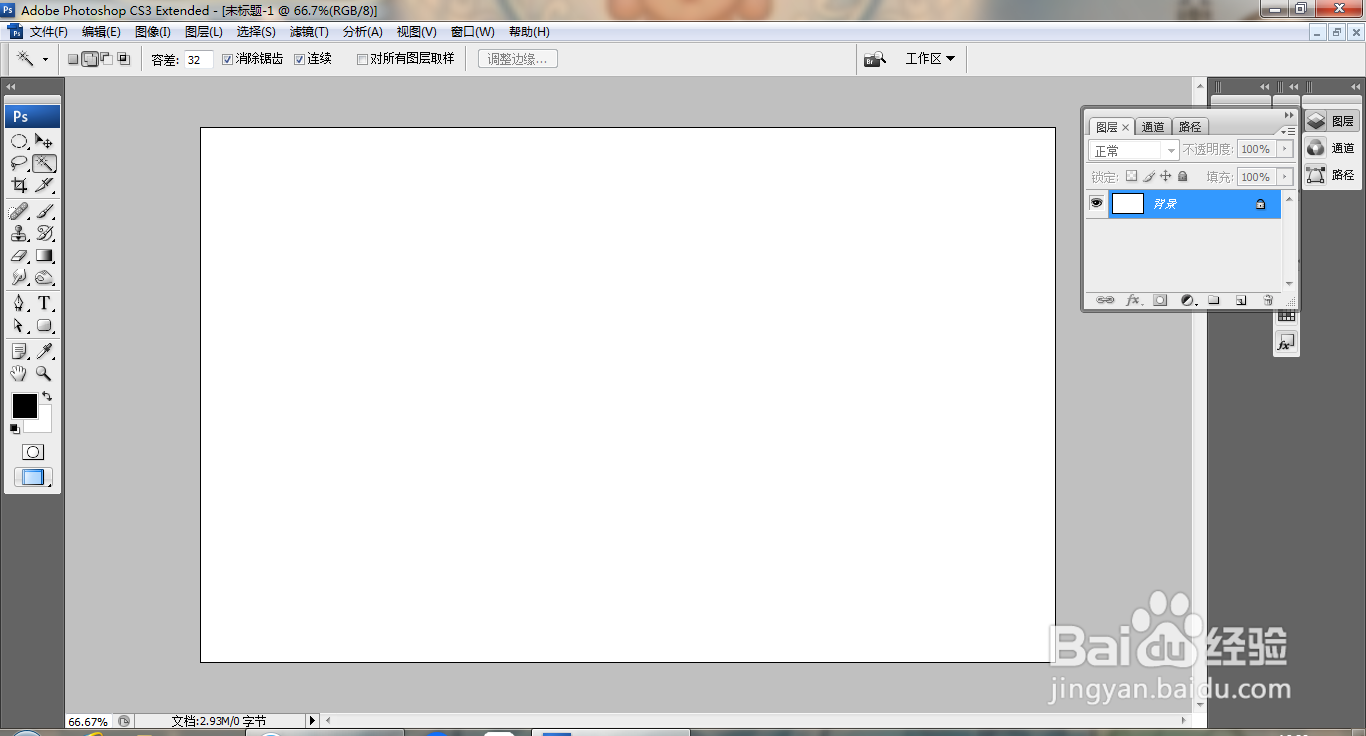
2、按D键恢复前景色和背景色,选择滤镜,渲染,云彩,如图

3、再次执行滤镜,渲染,分层云彩,如图

4、选择魔棒工具,设置容差为32,如图

5、按ctrl+L打开色阶对话框,调整色阶滑块,如图
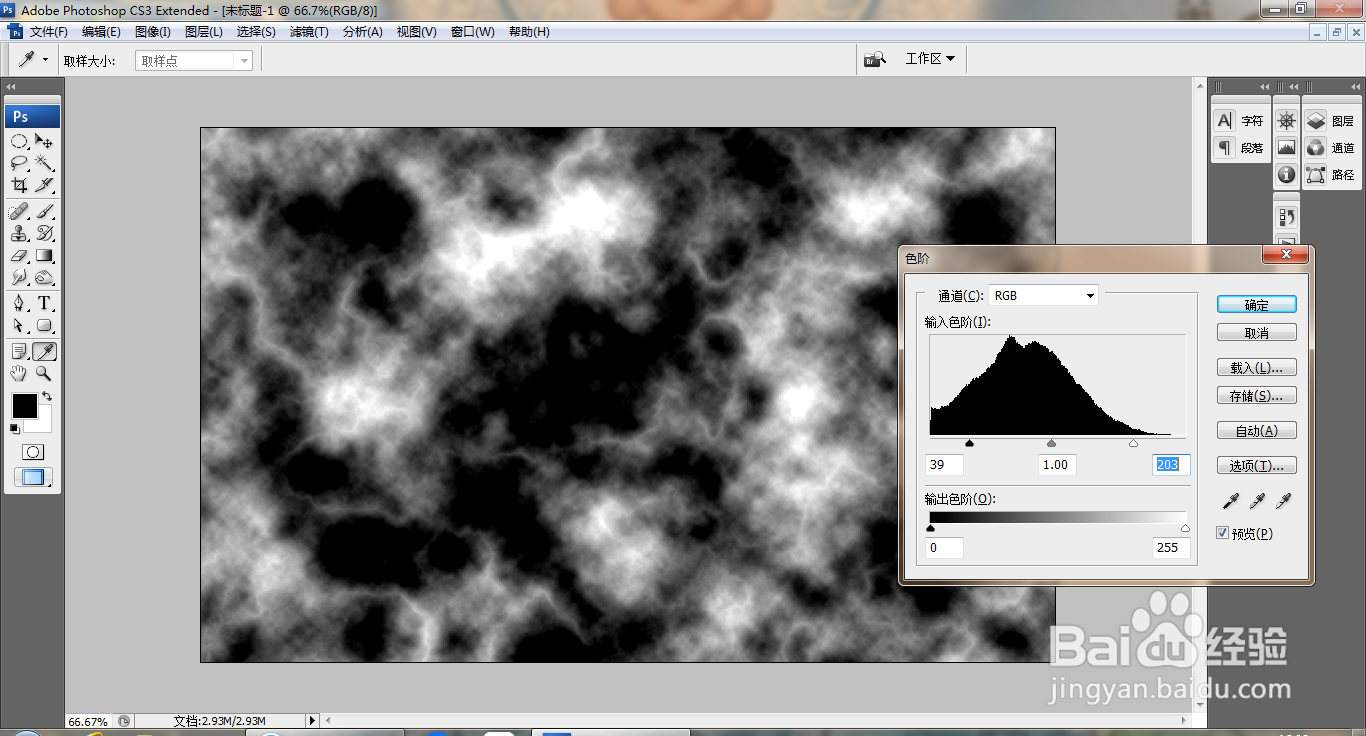
6、再次选择魔棒工具,点选载入选区,如图

7、复制背景副本图层,再次点选载入选区,如图

8、填充颜色为白色,如图

9、按ctrl+J提取图层,设置前景色为浅蓝色,点选载入选区,反选,填充颜色,如图